Cách kích hoạt AI trong Opera
Bạn có thể có quyền truy cập sớm vào quá trình phát triển AI trong Opera (Win, Mac và Linux) và Opera GX (Win và Mac) bằng cách cập nhật trình duyệt của bạn hoặc tải xuống từ trang chủ Opera. Cài đặt AI không được bật theo mặc định.
- Khởi chạy trình duyệt và chọn biểu tượng Easy Setup ở trên cùng bên phải.
- Cuộn xuống thanh bên và bật nút chuyển đổi cho Lời nhắc AI (Truy cập sớm) (AI Prompts (Early Access).
- Chọn Thiết lập thanh bên (Sidebar Setup)để mở Thanh bên Opera và kiểm tra xem ChatGPT và ChatSonic có được bật theo mặc định hay không. Giống như các ứng dụng bên thứ ba khác trong Opera Sidebar, bạn phải đăng nhập vào chúng bằng tên người dùng và mật khẩu của mình.
Lời nhắc AI trong thanh địa chỉ (AI Prompts in the address bar)và lời nhắc AI trong cửa sổ bật lên đánh dấu văn bản (AI prompts in text highlight popup)sẽ tự động được bật. Tuy nhiên, bạn có thể tắt chúng đi để tùy chỉnh trải nghiệm Opera của mình. Ví dụ: lời nhắc AI trong cửa sổ bật lên đánh dấu văn bản có thể gây khó chịu nếu bạn không muốn thực hiện nhiều tìm kiếm AI từ menu chuột phải. Tắt nút chuyển đổi này giúp menu đơn giản hơn.
Sử dụng ChatGPT và ChatSonic trong Opera
Opera sử dụng ChatGPT và ChatSonic ở phần phụ trợ. Sự tích hợp của Opera mang lại cho bạn những điều tốt nhất của cả hai thế giới và bạn có thể chuyển đổi nhanh chóng với lời nhắc theo ngữ cảnh mà trình duyệt hiển thị.
Trong khi ChatGPT là công cụ tiên phong về AI, thì các lựa chọn thay thế khác như ChatSonic lại cung cấp thêm một số tính năng bổ sung. ChatGPT không thể cung cấp cho bạn thông tin mới nhất từ web như ChatSonic, sử dụng Google. Nhờ dữ liệu đào tạo, nó mạnh hơn ChatSonic, mặc dù ChatSonic có thể tùy chỉnh nhiều hơn với đầu vào bằng giọng nói và tạo hình ảnh AI.
Ví dụ: bạn có thể sử dụng ChatGPT để tóm tắt một bài viết, sau đó sử dụng ChatSonic để tìm nội dung liên quan nhằm mở rộng kiến thức của mình.
Lưu ý: ChatSonic là dịch vụ trả phí với một số mã thông báo miễn phí mà bạn có thể sử dụng để dùng thử. Phiên bản cơ bản của ChatGPT là bản xem trước miễn phí, trong khi nâng cấp lên ChatGPT Plus có giá 20 USD hàng tháng.
Cách sử dụng AI của Opera cho tìm kiếm cơ bản
Hãy cùng xem các công nghệ AI này kết hợp với nhau như thế nào trong một tìm kiếm cơ bản. Đầu tiên, đăng nhập vào cả hai dịch vụ AI từ thanh bên hoặc khi được nhắc trong quá trình tìm kiếm.
- Mở một trang web trong Opera.
- Chọn Lời nhắc AI trên thanh địa chỉ. Như Opera đề cập – lời nhắc của AI tùy theo ngữ cảnh tùy thuộc vào trang web đã mở.
- Biểu tượng CG và CS lần lượt gợi ý lời nhắc cho ChatGPT và ChatSonic. Chọn lời nhắc cho phù hợp. Ví dụ: bạn có thể nhanh chóng hiểu ý chính của một bài viết dài (ChatGPT) hoặc đặt câu hỏi (ChatSonic) để xem bạn đã hiểu tài liệu chưa.
- Duyệt qua bài viết và đánh dấu bất kỳ văn bản nào để nhận thêm lời nhắc theo ngữ cảnh. Lời nhắc có thể thay đổi khi bạn chọn một từ, một chuỗi từ hoặc toàn bộ đoạn văn. Bạn có thể sử dụng tính năng này để đơn giản hóa các đoạn văn hoặc câu phức tạp một cách nhanh chóng.
- Để sử dụng lời nhắc của riêng bạn, hãy chọn phím tắt ChatGPT hoặc ChatSonic trong thanh bên để mở bảng điều khiển của chúng.
Học và sáng tạo với Generative AI trong Opera
AI đang trở thành một phần trong thói quen duyệt web của chúng ta. Những ứng dụng đầu tiên này vẫn chưa hoàn hảo và giống như ChatSonic, nó không miễn phí. Nhưng chúng cũng tạo cơ hội cho chúng ta tập thói quen tìm hiểu cách thức hoạt động của lời nhắc và hoàn thiện chúng. Các tính năng AI của Opera có thể giúp bạn tìm hiểu sâu hơn về nghiên cứu trực tuyến của mình hoặc tham gia nhiều hơn vào xã hội. Hãy nhớ rằng, đây là những ngày đầu của AI và thậm chí cả Opera, hãng cho biết họ đang phát triển công cụ trình duyệt dựa trên AI của riêng mình.
Tìm hiểu ngay chương trình học công nghệ thông tin trực tuyến tại FUNiX ở đây:
Vân Nguyễn
Dịch từ: https://www.makeuseof.com/how-to-set-up-and-use-ai-in-opera/

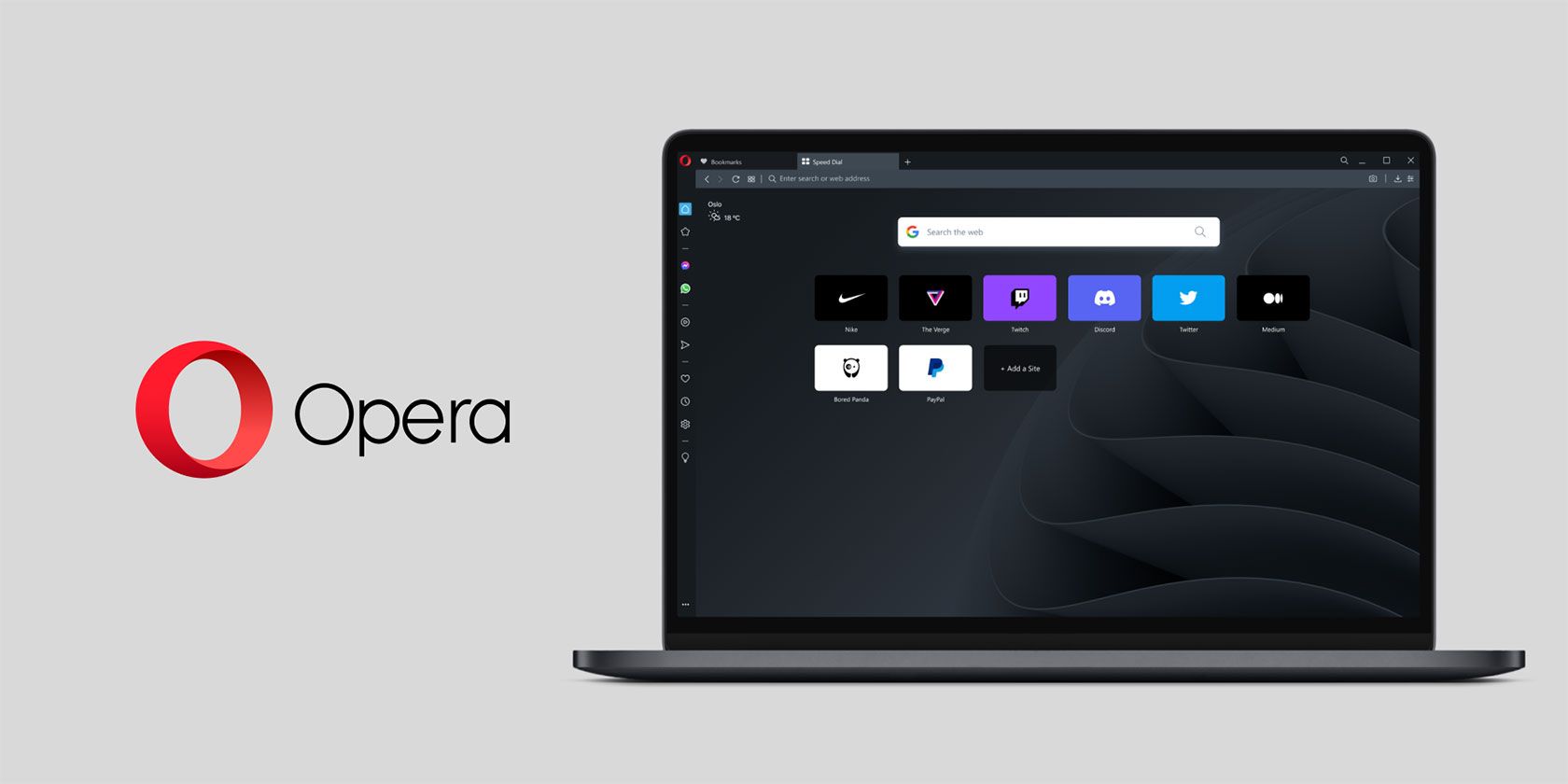
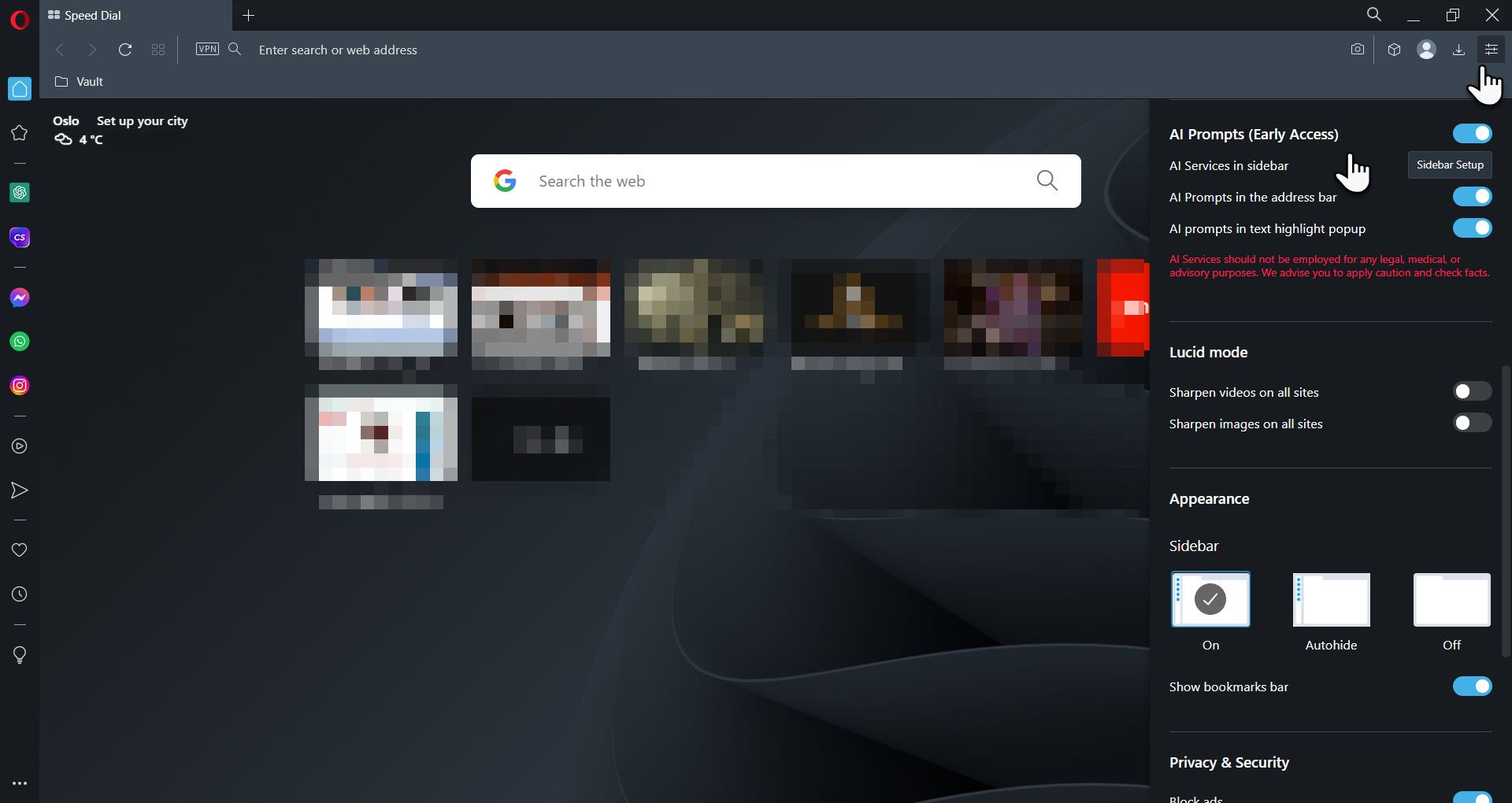








Bình luận (0
)